پیش از بررسی قسمت های مختلف مودل، ابتدا باید مودل را روی سرور نصب کنیم. سپس افزونه ها و تم های مورد نظرمان را روی مودل نصب و راه اندازی کنیم. در مرحله بعد هم نیاز است تا مطابق با نیاز مجموعه خود، تغییرات گرافیکی مدنظرمان را ایجاد کنیم. پس از طی این مراحل مودل ما آماده استفاده خواهد بود.
فارغ از اینکه چه پوسته یا افزونه هایی روی مودل نصب است، هر مودل دارای 4 صفحه اصلی است:
•خانه
•میزکار
•درس های من
•مدیریت سایت
در ادامه به بررسی و معرفی تک تک این صفحه ها خواهیم پرداخت:
1-1-0 صفحه خانه
این صفحه، صفحه اولی است که کاربر قبل از ورود به سایت با آن روبهرو میشود. به این صفحه، خانه (Home) گفته می شود. این صفحه شامل بخش های زیر است:
•اسلایدر
•بنرها و اطلاعیه ها
•معرفی مجموعه
•درس های موجود در سایت
•اطلاعات تماس

در این صفحه همچنین لینک یا فرمی برای ورود به مودل وجود دارد. با استفاده از نام کاربری و کلمه عبوری که از طراح سایت دریافت میکنیم می توانیم وارد مودل شویم.
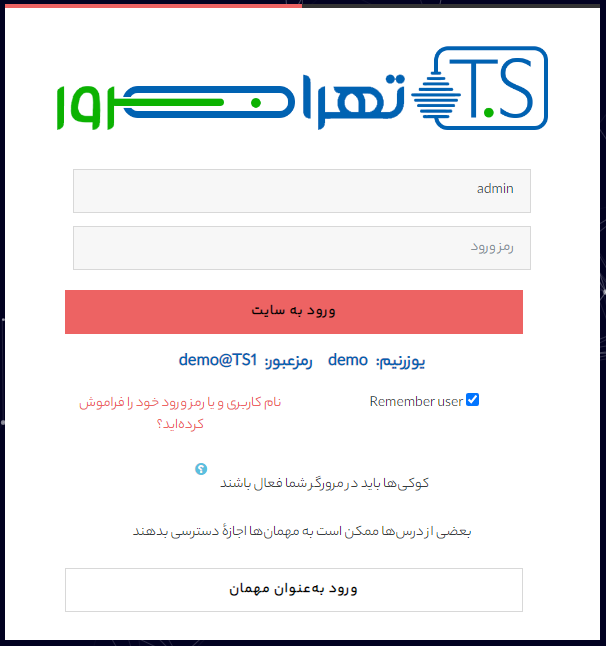
2-1-0 میزکار
در میزکار معمولا یک سری از اطلاعیه ها، گزارشات و آمار به صورت کلی و گرافیکی قرار می گیرد. غالباً میزکار شامل یک یا چندستون می باشد که این اطلاعات را در اختیار کاربر قرار می دهند.

مثلا در بخش اطلاعیه، یک تابلوی اعلانات وجود دارد. و در ستون «آیتمهای اخیرا مشاهده شده» آیتم های که اخیرا به آنها دسترسی داشته ایم را نشان می دهد. درستون گاه شمار فعالیت هم فعالیت های که پیش رو داریم قابل مشاهده می باشند.
البته این نکته را هم باید ذکر کنیم که تمام محتوای این صفحه، نحوه نمایش بلوکها و همچنین چینش آنها قابل تغییر و شخصی سازی است که در قسمت های بعد به آن خواهیم پرداخت.
موارد بالا مربوط به صفحه میزکار هستند. حال کاربر از این صفحه می تواند به سایر صفحه ها وارد شود.
3-1-0 درس های من
با زدن روی گزینه «درس های من» یک سری از درس ها قابل نمایش هستند. در این صفحه لیستی از درس ها که برای آن کاربر قابل مشاهده هستند و کاربر به آنها دسترسی دارد نمایش داده می شوند. با کلیک روی درس ها می توان محتوای آن را مشاهده و درفعالیت های تعریف شده آن شرکت کرد.
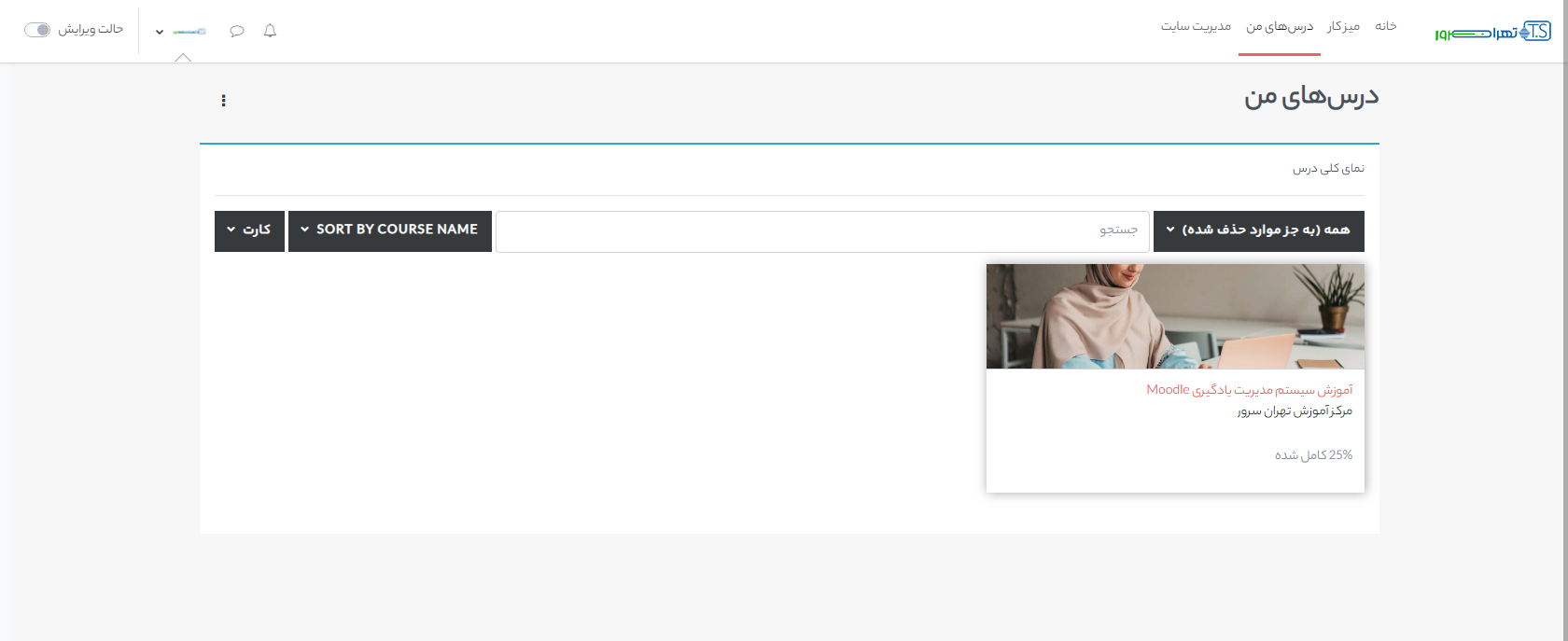
4-1-0 مدیریت سایت
تغییراتی که لازم است روی سایت انجام شود در این قسمت قرار دارد. در این صفحه یک نوار ناوبری وجود دارد که شامل گزینه های زیر می باشد:
•عمومی
•کاربران
•درس ها
•نمره ها
•پلاگین ها
•نما
•کارگزار
•گزارش ها
•توسعه
در بخش میانی هم، درسمت راست یک سری تیتر های کلی وجود دارد. و در هر کدام از این بخش ها چند مورد جزئی تر وجود دارد.
در بالای قسمت مدیریت سایت هم یک کادر جستجو وجود دارد که می توانید تنظیمات موردنظرمان را جستجو و تغییرات را اعمال کنیم.


